
スポンサーリンク
※サイト運営にサーバーは必須です※
~このサイトもエックスサーバー![]() を使用しています~
を使用しています~
![]()
目次
はじめに
テンキーとNumLockの位置が近いと誤タイプでOFFにしたのがいつのまにかONになっていたとか、かなりよくある。
私の持っているパソコンの一つは、「Backspace」の右で、テンキーの上という最悪な場所に「NumLock」がある。
「Backspace」を打とうとして、「NumLock」を押してしまうのが日常茶飯事。
どうして、こんな位置に「NumLock」のボタンを配置したパソコンを作ってしまったのだろうか?
※この記事は、Numlockを起動時にONにする3つの方法という記事の3番目の方法として紹介している
「NumLockLock」とは?
NumLockキー・CapsLockキー・ScrollLockキーのON・OFFを監視するフリーソフト。
「NumLockLock」をダウンロード方法
Vectorから入手できる
→http://www.vector.co.jp/soft/winnt/util/se484765.html
※Vectorでソフトをダウンロードしたことがあり、勝手のわかっている人はスキップ可
リンク先に飛んでから、「ダウンロードはこちら」をクリック
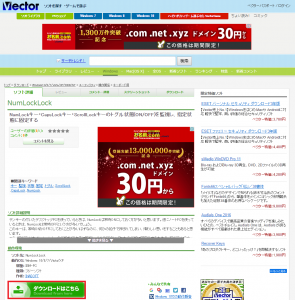
「ダウンロードページへ」をクリック
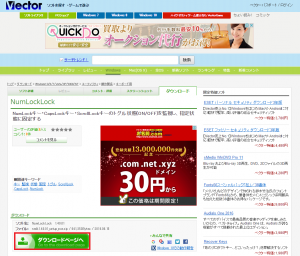
「このソフトを今すぐダウンロード」をクリック
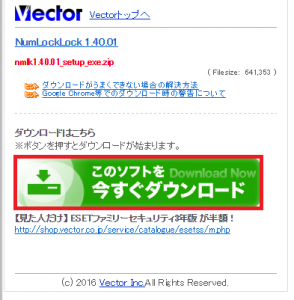
「NumLockLock」のインストール
ダウンロードしたソフトを解凍。
※解凍ソフトを持っていない場合は、「Lhaplus」などの無料ソフトをダウンロード
実行ファイル(.exe)をクリック
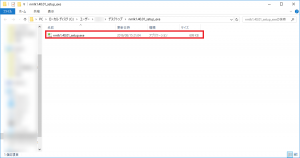
ダウンロードする際に、そこまで難しい設定はないはず
ただ、NumLockLockをスタートアップ時に、起動させるつもりなら、「追加タスクの選択」の際に、「NumLockLockを自動的に開始する」にあらかじめチェックを入れておこう。(※後からでも設定することは可能)
デスクトップ上にショートカットを作りたい場合は、「デスクトップ上アイコンを作成する」にチェックを入れる。これはお好みだが、入れた方が無難。ショートカットは後で邪魔になったら消せばいいだけなので。
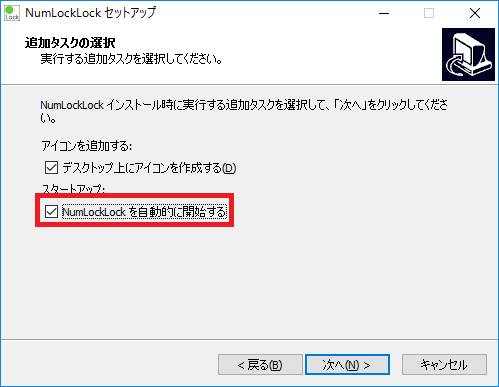
「NumLockLock」の起動
NumLockLockが起動している場合は、インジケーターに存在しているはず。
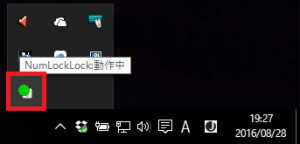
起動していない場合は、デスクトップ上にショートカットをクリックすればよい
デスクトップ上にショートカットに作っていない場合は、自分が保存した場所までいき実行ファイル(.exe)をクリックする。
万が一保存した場所を忘れた場合は検索すればいい。
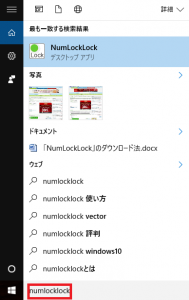
「NumLockLock」の設定法
設定を行いたい場合は、アイコンをダブルクリックする。
右クリックして、「設定」を押すことでも可能
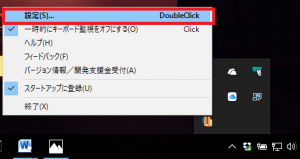
「ヘルプ」を押して、「設定」の項目を見ると、このソフトの設定に関して色々と書いてあるので詳しいことは割愛する。
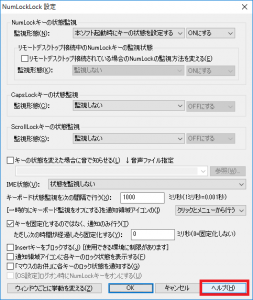
以下、重要な設定のみ紹介する。
「Numlockキーの状態監視」で「監視しない」「本ソフト起動時にキーの状態を設定する」「常に監視し、キーの状態を固定する」のどれかを選び、自分の好きなように設定する
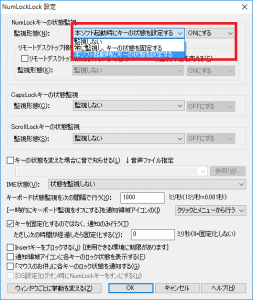
「[OS設定]ログオン時にNumLockキーをオンにする」はグレーの色でアクティブではない。これは管理者権限が必要な設定。詳しくは、「ヘルプ」ボタンをクリック
スタートアップに登録したい場合は、アイコンを右クリックして、「スタートアップに登録」をクリック
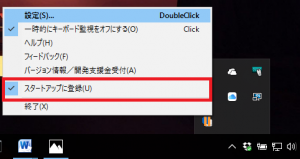
関連記事
スタートアップの時だけNumlockをオンにしたい場合は、次の記事を参照
→Numlockを起動時にONにする3つの方法
一つ上の紹介記事でも書いたが、、高速スタートアップが、Numlockの設定がうまく反映されない原因となっていることが多いので、その場合は次の記事を参照→windows10で高速起動を無効化にする設定方法
~Webサイトを自分で作ってみませんか?~
Webサイトを運営するにはサーバーが必須です。
このサイトは、エックスサーバー ![]() のサーバーを使用しています。
のサーバーを使用しています。
エックスサーバーは無料で10日間お試しができます。





